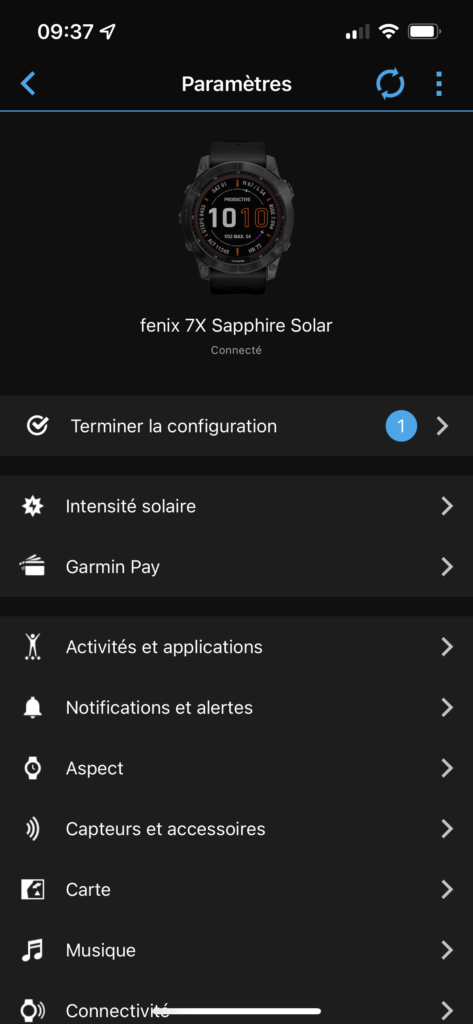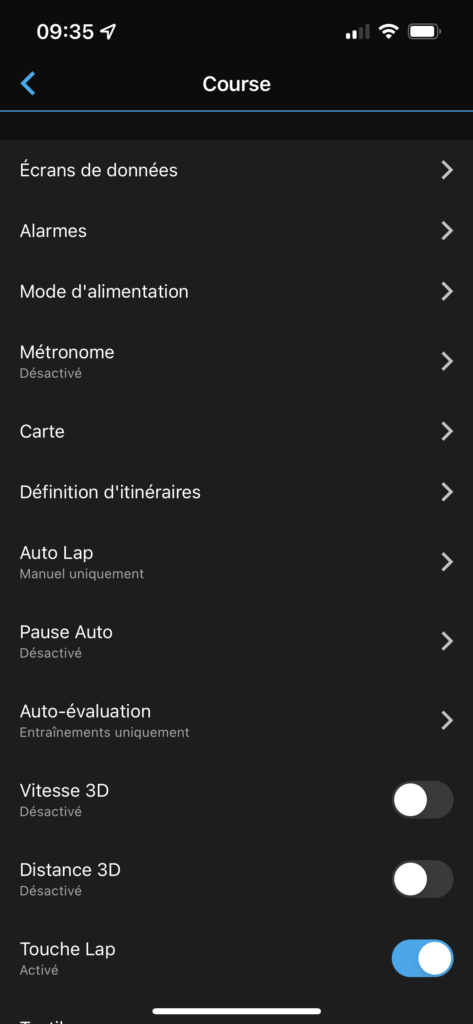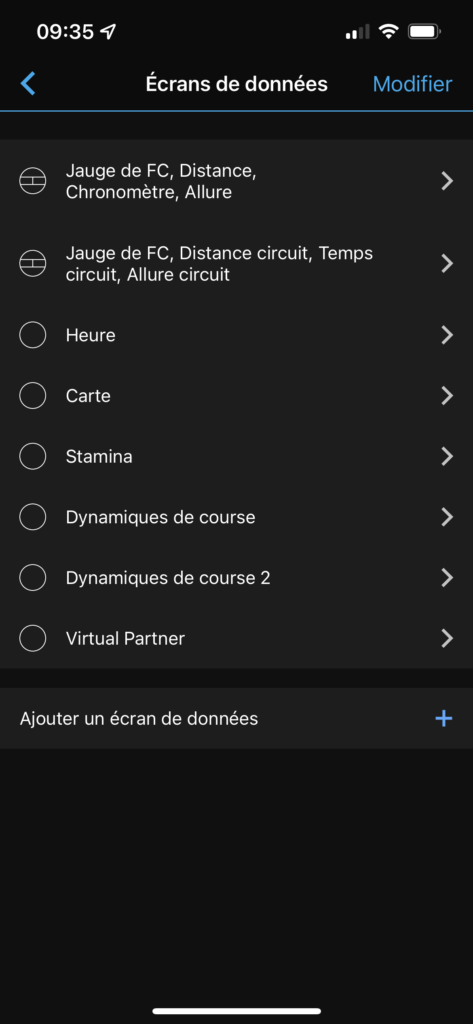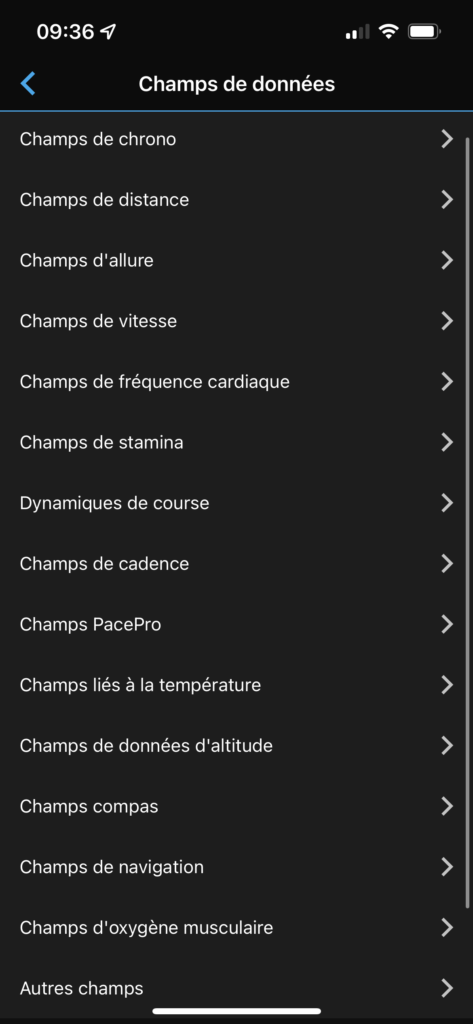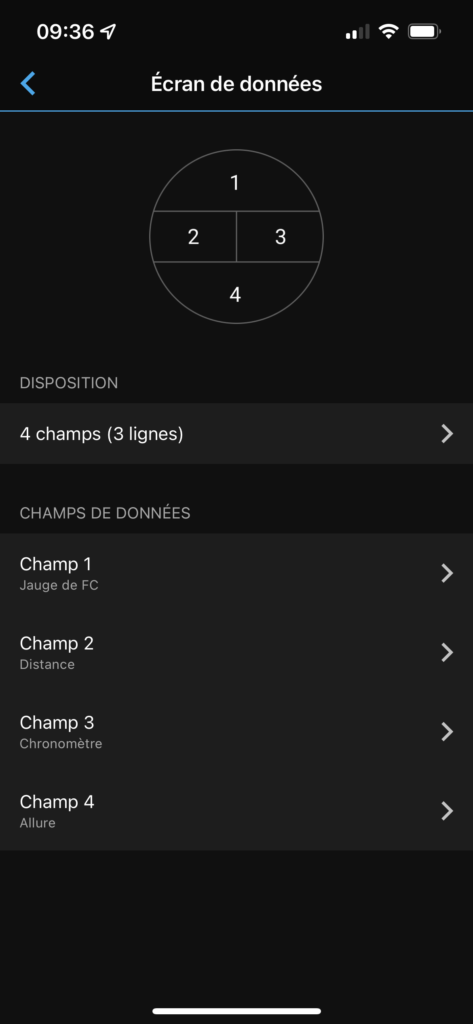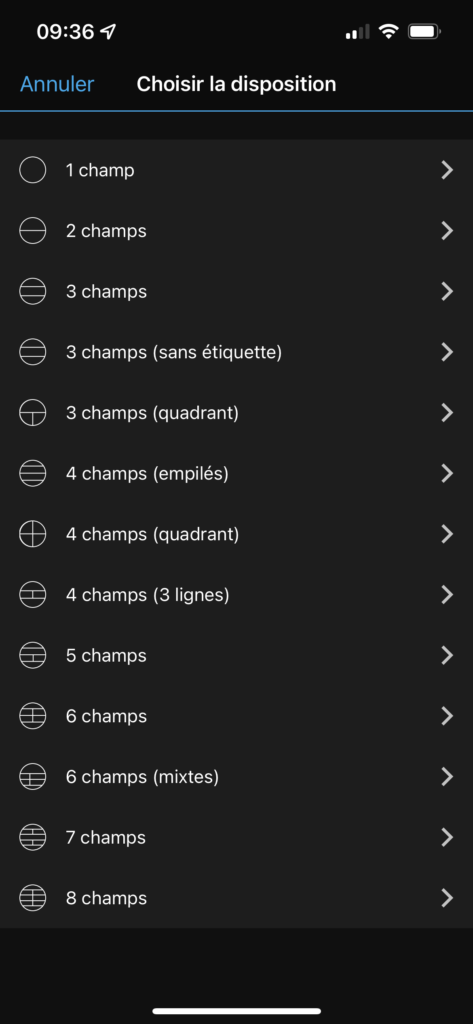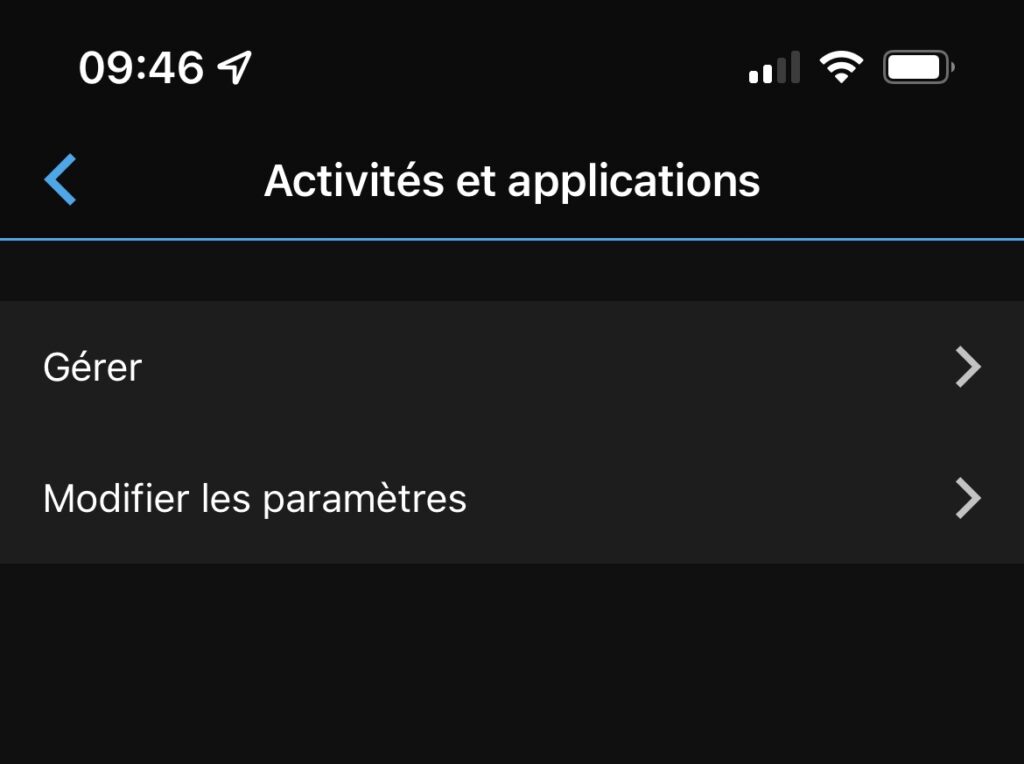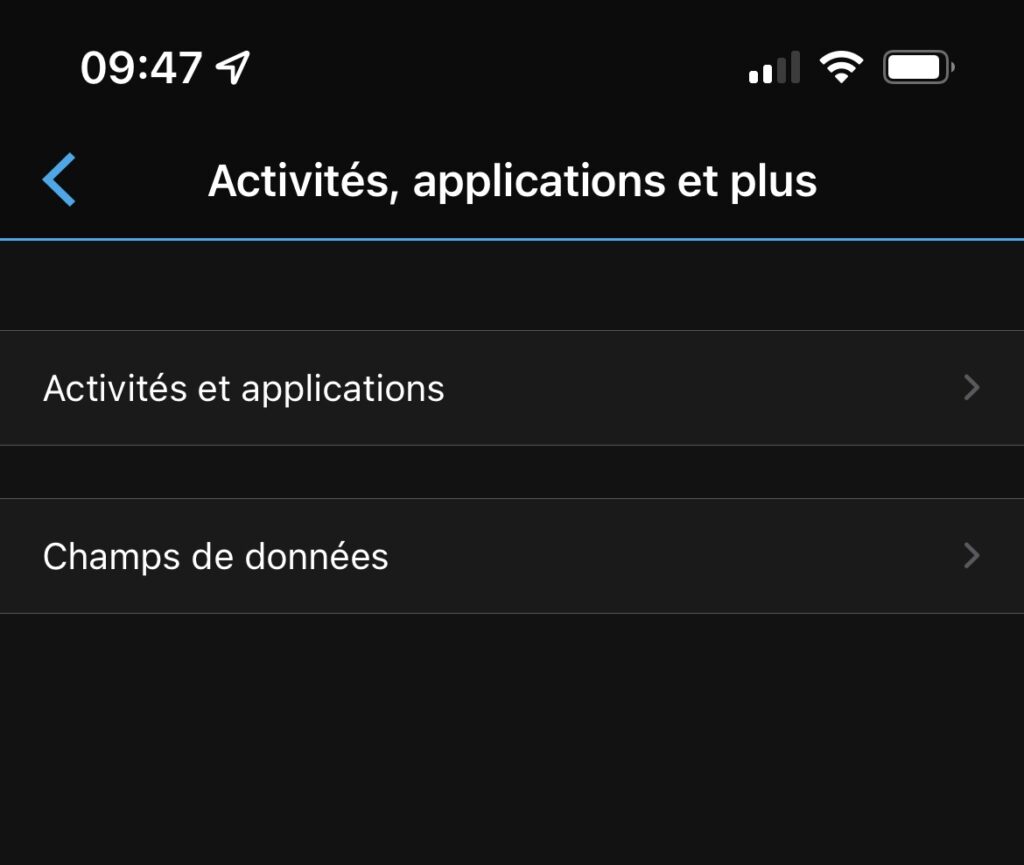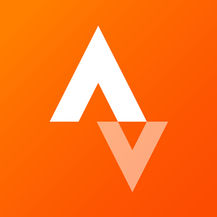Vous aimez la précision et les détails, vous avez des besoins spécifiques et vous voulez changer ou ajouter des écrans de données sur votre Garmin ? Vous voulez profiter pleinement de votre montre Garmin en affichant une carte pendant votre course ou vos données de courses comme l’oscillation verticale ou votre équilibre droite / gauche. Nous vous expliquons comment personnaliser les différentes vues ou écrans de données mais aussi comment désactiver certaines options comme l’autolap 1 km activé par défaut.
Il faut savoir que par défaut les modes sportifs proposés par Garmin sont très bien étudiés et ils devraient convenir à la majorité des utilisateurs. En plus, ils ont souvent l’avantage de s’adapter aux différentes configurations si vous rajoutez une ceinture HRM-Run, la montre vous affichera automatiquement un écran spécifique pour présenter les données supplémentaires disponibles.

Méthode sur la montre
Pour configurer les écrans de votre sport favori, il y a plusieurs façons d’accéder au menu :
- En faisant un appui long sur Menu sur l’écran principal et en choisissant le menu « Activités et applications », vous pourrez choisir le sport que vous voulez personnaliser en rentrant dans « Paramètres »
- Lorsque vous avez lancé une activité, vous pouvez appuyer longuement sur le bouton Menu pour afficher les options et rentrer dans le menu « Paramètres »
Quelque soit votre choix, le menu sera identique. L’avantage de faire les réglages durant une activité permet d’avoir de vraies données qui s’affichent (au lieu de de –:– pour l’allure par exemple ou des 0 un peu partout) mais ce n’est pas forcément simple de le faire en activité.
Rentrons maintenant dans le détail, au niveau de la personnalisation des écrans, vous aurez une succession d’écran de données, chaque écran sera configurable. Il y a plusieurs types d’écrans :
- Les écrans de données simples qui affichent de une à huit données (huit étant le maximum sur une Fenix 7X)
- Des écrans spécifiques comme Stamina, jauge de fréquence cardiaque, carte,… ces écrans sont également configurables en fonction de leurs capacités. Sur une Fenix 7X, vous pouvez par exemple rajouter l’allure et la distance parcourue en surimpression au dessus de la carte.
En plus des écrans de données, vous pourrez gérer de nombreuses options (en fonction des capacités de chaque montre). Par exemple des alarmes d’allure ou de fréquence cardiaque.
Exemple simple, je veux avoir une mode de course de footing lent en zone 1 de fréquence cardiaque. Je copie le mode sportif course en le renommant Footing lent et j’ajoute une alarme de fréquence cardiaque sur la zone 1. Ainsi vous serez informé par la montre dès que vous sortez de cette zone de fréquence.
Sur chaque profil d’activité vous pouvez personnaliser de nombreux éléments :
- L’autolap (activé par défaut à 1 km)
- Les alarmes (allure, fréquence cardiaque, cadence,…
- Les modes d’alimentation
- Les constellations de satellites
- …
Méthodes sur le téléphone
Cette méthode est très récente et n’est pas disponible sur l’ensembles des montres. Actuellement cette méthode ne fonctionne que sur les modèles Fenix 7 et Epix (gen 2). On peut se demander si Garmin va proposer une mise à jour sur certaines montres pour proposer cette nouveauté ?
Si vous avez l’habitude de personnaliser votre montre, l’application Garmin Connect reprend les mêmes menus et les mêmes choix. Il faut accéder au menu de personnalisation de la montre en cliquant sur l’icon en haut de l’application Garmin Connect.
Le principe est identique, on choisit l’activité à modifier, on définit les différents écrans et les différents champs de données à afficher.
Ma montre est-elle compatible ?
Actuellement les gammes Fenix 7 et Epix (gen 2) sont compatibles mais on peut tout à fait imaginer que cette fonctionnalité soit déployée sur les autres montres dans le futur. Pour vérifier si votre montre est compatible il suffit d’aller dans le menu de paramétrage de la montre et choisir « Activités et applications ».
Les montres compatibles (capture d’écran de gauche) proposent le menu « Gérer » sinon cela signifie que votre montre ne propose pas cette fonction.